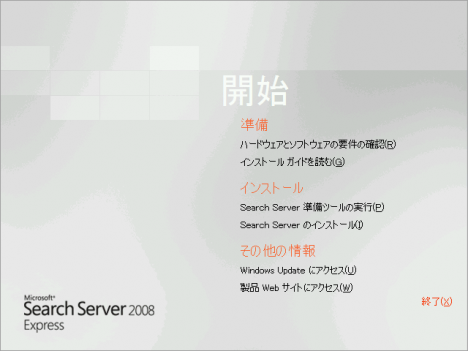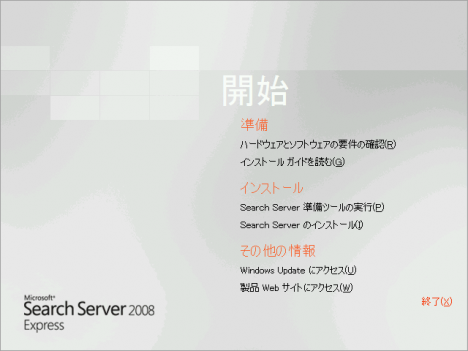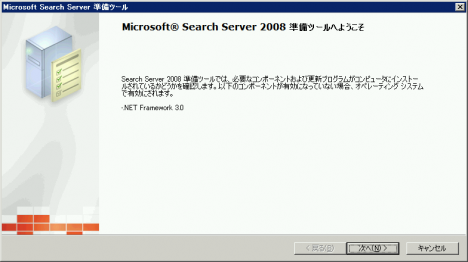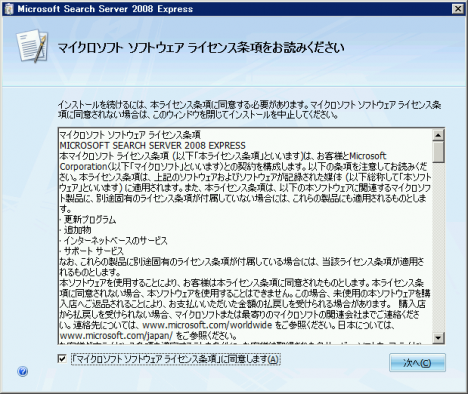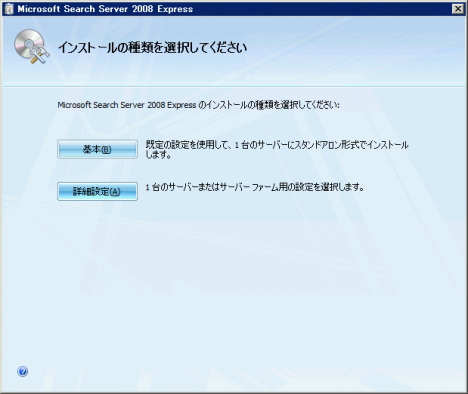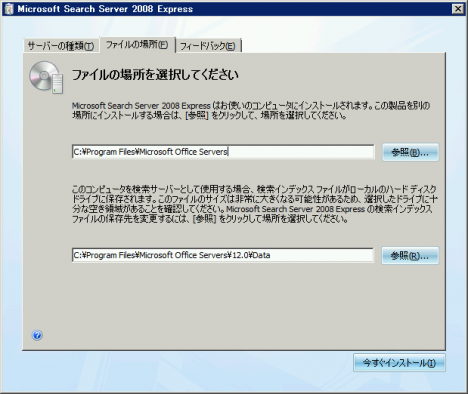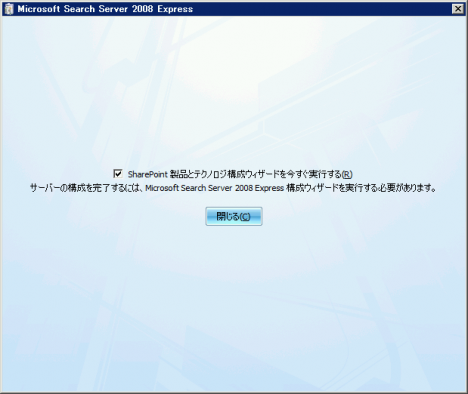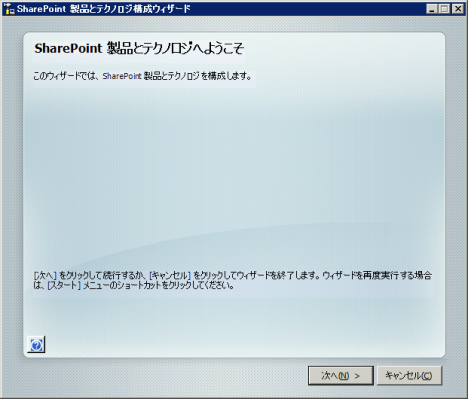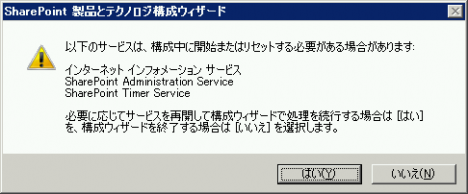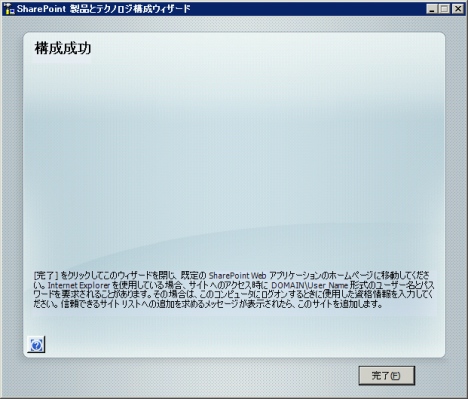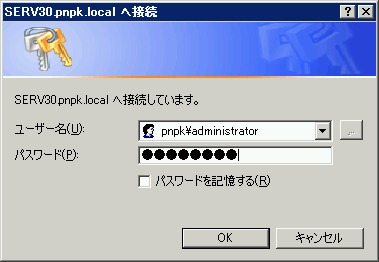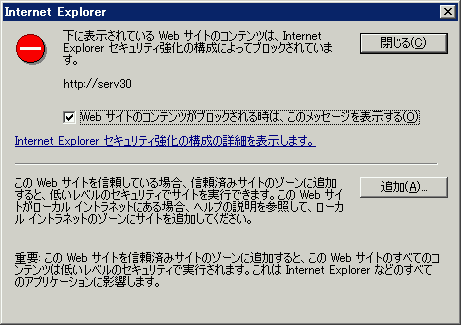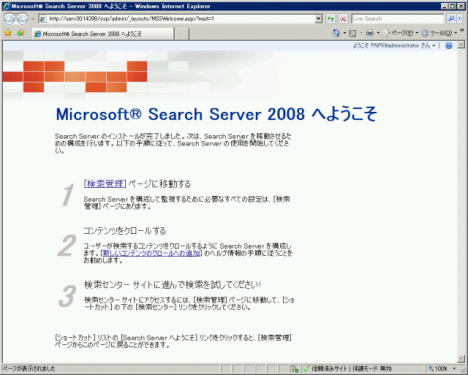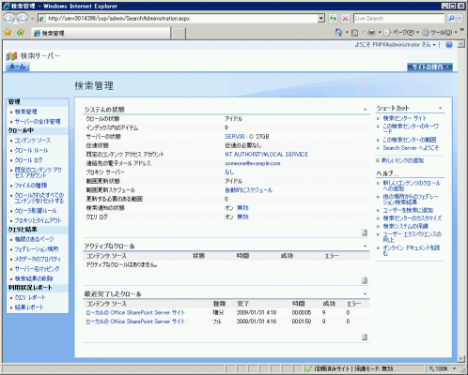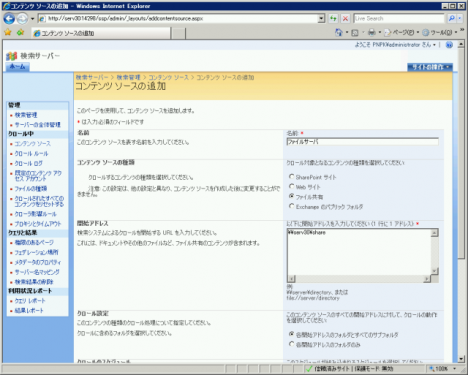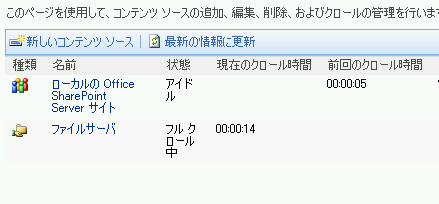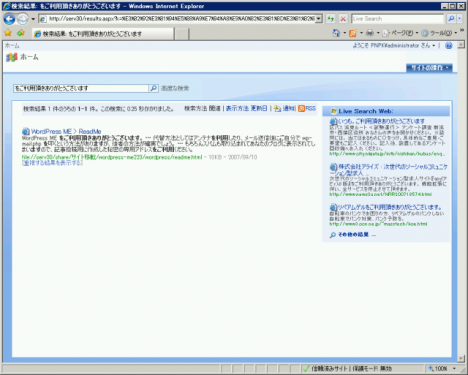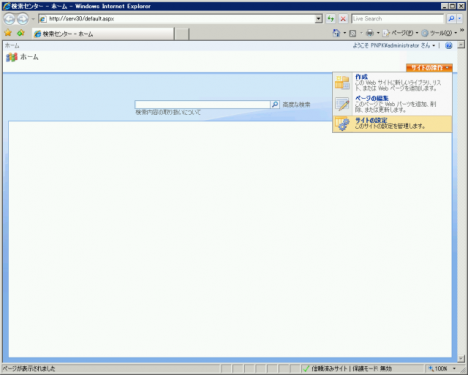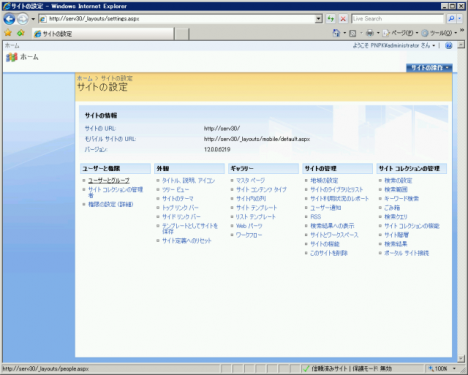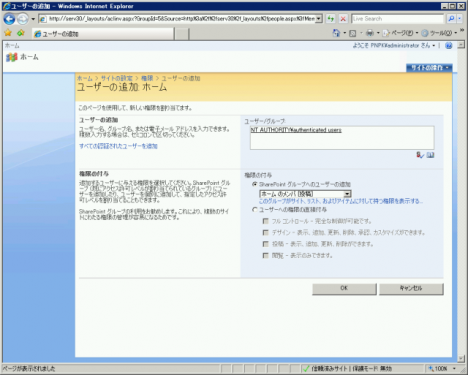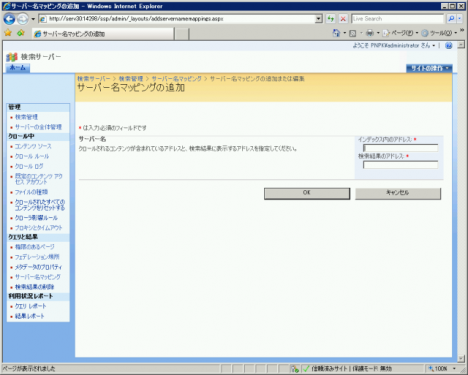ページ : 1 2
<この記事を全て表示する場合はこちらをクリック>
Search Server 2008 Expressについて
過去RC0がリリースされた時にちょっとだけ触れたSearch Server 2008 Expressがいつの間にかRTM版になって無償公開されていました。
Windows Server 2003、2008で動作します。
元々MOSS2007(SharePoint Server 2007)の機能として登場したローカルファイルサーバ等の検索機能のみを切りだ感じです。
MOSS2007は動作がかなり重たいので何だかなと思っていたのですが、こいつのファイル検索機能はなかなか優秀なので、せっかくの無償アプリケーションですので試してみる価値は十分にあると思います。
という事で今回はSearch Server 2008 Expressを使ってローカルネットワークのファイルサーバ検索エンジンを構築してみました。
Search Server 2008 Expressのダウンロード
以下のサイトよりSearch Server 2008 Expressをダウンロードします。32ビット、64ビット版でそれぞれインストーラが異なりますので利用するOSに合わせてダウンロードします。
http://www.microsoft.com/japan/enterprisesearch/serverproducts/searchserverexpress/download.aspx
Search Server 2008 Expressのインストール
インストーラを起動して、まず”Search Server 準備ツールの実行”を選択し、インストール条件を確認します。
インストールOSにWindows Server 2008を選択した場合には”.net framework 3.0 再頒布可能パッケージ”が有効になっている必要があります。
“マイクロソフト ソフトウェア ライセンス条項”に同意して”次へ”を選択します。
“詳細設定”を選択します。
“サーバーの種類”は”スタンドアロン”で問題無いと思います。検索インデックスファイルをシステム領域以外に保存したい場合には”ファイルの場所”で変更します。既定のインストールは以下のディレクトリになります。
設定が完了したら”インストール”を選択してインストールを開始します。
インストールはこれだけで完了です。かなりシンプルに作られています。
Search Server 2008 Expressの初期設定
“次へ”を選択します。
“はい”を選択します。
インストールが完了したら”完了”を選択して終了します。
Search Server 2008 ExpressをインストールしたサーバがActive Directoryのメンバーでない場合にはサーバにログインする際の資格情報を手動で入力する必要があります。また、その際のユーザ名部分については以下のフォーマットで入力します。
サーバのセキュリティ設定によってサイトへのアクセスがブロックされる事がありますので、その場合には”追加”をクリックして”信頼済みサイト”に追加します。
“Microsoft Search Server 2008 へようこそ”画面が表示されたら”[検索管理]”を選択します。
管理画面自体もMOSS2007の検索サーバー機能を切りだしたイメージになっています。
必要に応じて”連絡先の電子メール アドレス”等の情報を編集してください。また、”既定のコンテンツ アクセス アカウント”に登録されているアクセス アカウントは明示的にアクセスアカウントを決定しなかった場合に利用されるクローラの実行権限になります。
それではさっそくファイルサーバ内のインデックスを作成してみます。
検索インデックスの作成
[クロール中]→[コンテンツ ソース]→[新しいコンテンツ ソース]を選択します。“コンテンツ ソースの種類”には”ファイル共有”を選択し、”開始アドレス”にはクロールを開始するパスをUNC(Universal Naming Convention)で入力します。
例えばサーバー”serv30″の共有フォルダ”share”のインデックスを作成したい場合には、”開始アドレス”欄に以下のように入力します。
“クロールのスケジュール”にスケジュールを作成すれば、そのスケジュール通りにインデックスが定期的に作成されるようになります。フル クロールは全てのファイルのインデックスを作成し、”増分クロール”は差分のみをクロールします。
最後に”フル クロールの開始”にチェックを入れて”OK”を押すと、直ちにフルインデックスの作成が開始されます。
“状態”のクロールが完了するのを待ちます。
今回の環境は仮想サーバ上で行っているのですが、クロール中はかなりCPUリソースを占有します。実際の稼働環境でMicrosoft Search Server 2008を利用する場合には、クロール対象のサーバとは別のサーバを準備した方がいいと思います。
検索センターサイトの確認
クロールが無事完了したら、さっそくインデックスしたファイルが実際に検索可能になっているか確認してみてください。
検索センター サイトにアクセスするには、[検索管理]ページに移動して、[ショートカット]の下の[検索センター]リンクを選択します。
既定では
が検索センターサイトのURLになります。
正しく検索機能は動作しましたでしょうか。
もちろんデータの中身に関しても”Search Server 2008 Express”はインデックスしてくれるので非常に快適にファイルサーバが利用出来るようになります。
検索センターサイトのアクセス権限変更
administratorsグループ以外に所属しているメンバーに検索センターサイトを利用させる場合には、先にアクセス権限の変更作業が必要になります。
[検索センター] サイトの [サイトの操作] メニュー の [サイトの設定] を選択します。 [ユーザーと権限]→[ユーザーとグループ]を開き、[新規]ボタンの横にある矢印を選択し、[ユーザーの追加]を選択します。特に検索センターサイトへのアクセスを制限しない場合には”すべての認証されたユーザーを追加”をクリックしてください。この動作を選択する事により”NT AUTHORITY\authenticated users”が追加されます。
設定が完了したら”OK”を選択します。
クロール範囲対象ファイルを拡張する
“Search Server 2008 Express”はデフォルトでも様々な拡張子のファイルをインデックス出来ますが、もっと多くの拡張子に対応させるためにはIFilterと呼ばれる定義ファイルを追加する必要があります。
例えば以下の拡張子をインデックスするためには、”2007 Office system コンバータ: Microsoft フィルタ パック”が必要です。
.docx、.docm、.pptx、.pptm、.xlsx、.xlsm、.xlsb、.zip、.one、.vdx、.vsd、.vss、.vst、.vdx、.vsx、.vtx 形式
また、PDFをインデックス対象に含める場合には以下のURLを参照すると良いです。
SharePoint/Search Server で PDF をクロール対象に追加する
後日このサイトでもIFilterの追加手順についても触れていこうと思います。
参考URL
エンタープライズサーチ
http://www.microsoft.com/japan/enterprisesearch/default.aspx
エンタープライズサーチ製品・機能比較
http://www.microsoft.com/japan/enterprisesearch/serverproducts/default.aspx#compare
検索コネクタ ギャラリー
http://www.microsoft.com/japan/enterprisesearch/connectors/default.aspx
2007 Office system コンバータ: Microsoft フィルタ パック
http://www.microsoft.com/downloads/details.aspx?displaylang=ja&FamilyID=60c92a37-719c-4077-b5c6-cac34f4227cc
ページ : 1 2
<この記事を全て表示する場合はこちらをクリック>